Sony Vegas Pro 13 avoir un rendu parfait ?
Résolu
Windooowss
-
hounia -
hounia -
Bonjour,
Je viens récemment de télécharger la version d'essai de Sony Vegas Pro 13, et je souhaiterais connaître les meilleurs réglages pour avoir un rendu parfait, car en effet sur internet n'existe que tutoriaux pour des optimisations pour des vidéos à mettre sur YouTube, alors que moi j'aimerais juste ne pas perdre trop en qualité après le montage (je ne mettrais pas des ces vidéos sur YouTube, ce serait juste pour moi, les réglages pour YouTube ne correspondent donc pas pour un visionnage avec VLC ou tout autre lecteur vidéo, je viens donc appeler à l'aide ici).
Je ne suis pas sur d'avoir été très clair, n'hésitez pas à me redemander si vous n'avez pas bien compris.
Je viens récemment de télécharger la version d'essai de Sony Vegas Pro 13, et je souhaiterais connaître les meilleurs réglages pour avoir un rendu parfait, car en effet sur internet n'existe que tutoriaux pour des optimisations pour des vidéos à mettre sur YouTube, alors que moi j'aimerais juste ne pas perdre trop en qualité après le montage (je ne mettrais pas des ces vidéos sur YouTube, ce serait juste pour moi, les réglages pour YouTube ne correspondent donc pas pour un visionnage avec VLC ou tout autre lecteur vidéo, je viens donc appeler à l'aide ici).
Je ne suis pas sur d'avoir été très clair, n'hésitez pas à me redemander si vous n'avez pas bien compris.
A voir également:
- Sony vegas 13
- Sony vegas pro gratuit - Télécharger - TV & Vidéo
- Fifa 13 - Télécharger - Jeux vidéo
- Désactiver capteur de proximité xiaomi redmi note 13 ✓ - Forum Xiaomi
- Gangstar vegas - Télécharger - Action & Aventure
- Sony one - Accueil - Streaming
3 réponses
Bonjour,
il faut que la vidéo de sortie possède les mêmes paramètres que la vidéo d'origine. Il faut pour cela désactiver le rééchantillonage, choisir le même format, le même nombre d'image par seconde et le même débit vidéo.
Pour désactiver le rééchantillonage, sélectionne ta/tes vidéos dans la timeline, clic droit dessus, puis va dans "commutateur" et clic gauche sur "désactiver le rééchantillonage". voici en image:
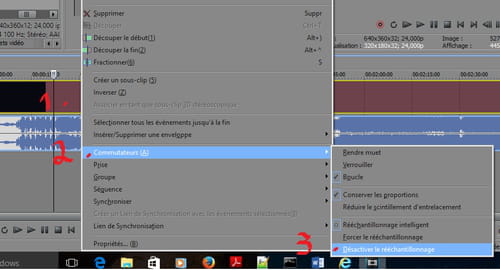
Pour les autres paramètres, il se font au moment où tu cliques sur "rendre en tant que". Si ta vidéo est un format non entrelacé (par exemple; AVI, MOV, DnxHD, ArriRaw, Mp4, ...) je te conseille le format mp4, sélectionne ensuite "internet HD 1080p" et pousse sur "personnaliser le modèle". Voici en image:
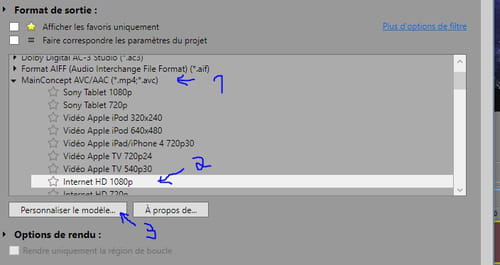
Dans la fenêtre qui s'ouvre, tu devras choisir la définition, le nombre d'images par seconde et le débit. Voici en image:
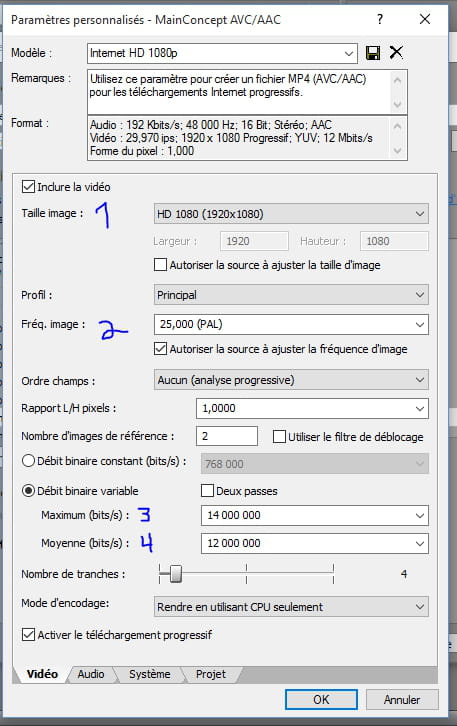
Tu dois mettre les mêmes paramètres que ceux de ta vidéo d'origine.
Pour les connaître, va chercher une vidéo d'origine dans l'explorateur Windows et clic droit dessus puis clic gauche sur "propriétés". une fenêtre s'ouvre, va dans l'onglet "détails". Tu peux voir dans cet onglet les paramètres de ta vidéo.
Voici un exemple de paramètres vidéos:
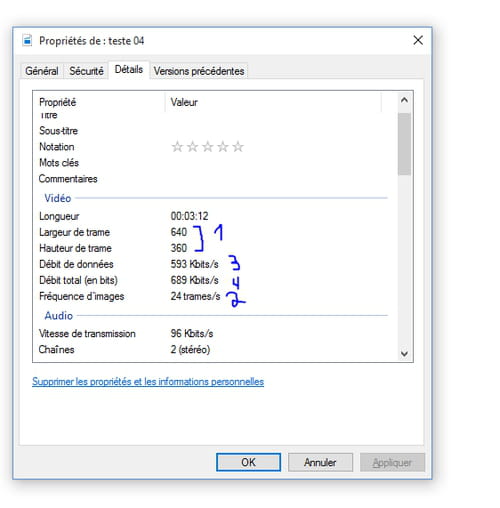
En fonction des paramètres que tu peux voir dans mon image ci-dessus, je vais remettre les mêmes dans la personnalisation du rendu dans Sony Vegas pro. A savoir: la définition: 640 X 360, le nombre d'image par seconde: 24images/secondes, le débit maximum: 689Kbits (~0.68Mbits), le debit moyen: 593Kbits(~0.59Mbits). Les voicis réencodés dans la liste de paramètres de vegas pro:
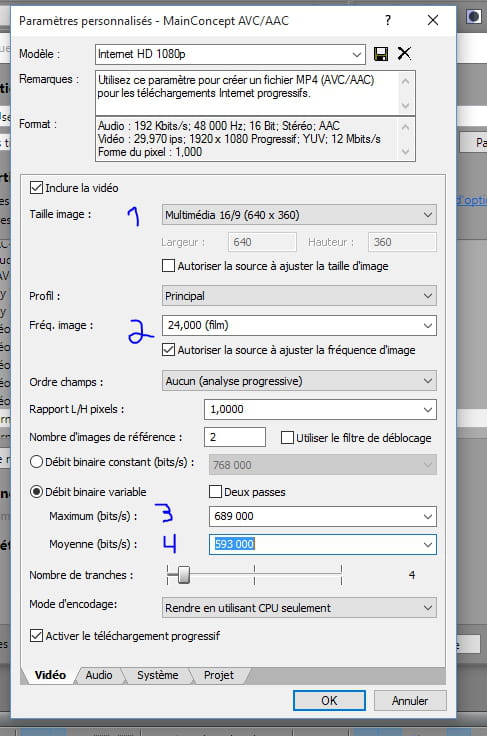
Enfin, tu peux encoder le rendu et tu auras logiquement le meilleur rapport qualité/poids (tu auras la vidéo de la meilleure qualité qu'il soit sans pour autant la rendre plus lourde inutilement).
Note: Si ta vidéo est plutôt dans un format entrelacé, par exemple le AVCHD, sélectionne plutôt ce format "AVCHD" et personnalise aussi les paramètres en fonction de ta vidéo d'origine. Voici les formats à choisir pour prendre AVCHD:
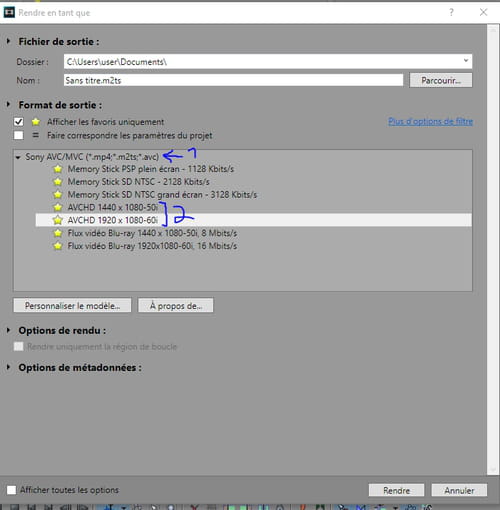
PS: Si tu convertis une vidéo d'un format lourd à l'origine (AVi, RAW, RedCode,...) tu ne vas évidement pas mettre le même débit que celui de la vidéo d'origine(tu ne vas pas mettre un débit de 400Mbits pour une vidéo Mp4 en full HD). Si tu as une vidéo lourde en full HD (1920 X 1080), je te propose de la mettre à un débit moyen de 12 Mbits et maximal de 16Mbits.
Pour du 4K (4096 X 2160), je dirai environ 35 Mbits (attention cependant à ne pas monter trop haut dans les débits car les pc peu puissants n'arriveront pas à lire la vidéo de manière fluide).
il faut que la vidéo de sortie possède les mêmes paramètres que la vidéo d'origine. Il faut pour cela désactiver le rééchantillonage, choisir le même format, le même nombre d'image par seconde et le même débit vidéo.
Pour désactiver le rééchantillonage, sélectionne ta/tes vidéos dans la timeline, clic droit dessus, puis va dans "commutateur" et clic gauche sur "désactiver le rééchantillonage". voici en image:
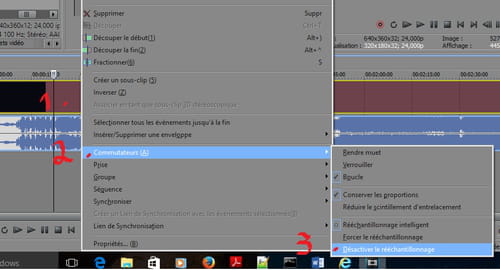
Pour les autres paramètres, il se font au moment où tu cliques sur "rendre en tant que". Si ta vidéo est un format non entrelacé (par exemple; AVI, MOV, DnxHD, ArriRaw, Mp4, ...) je te conseille le format mp4, sélectionne ensuite "internet HD 1080p" et pousse sur "personnaliser le modèle". Voici en image:
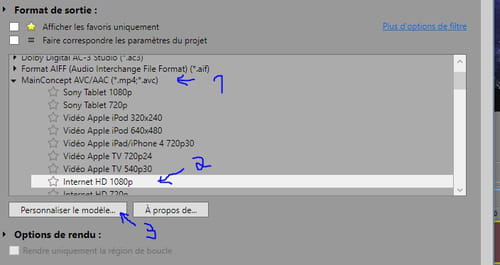
Dans la fenêtre qui s'ouvre, tu devras choisir la définition, le nombre d'images par seconde et le débit. Voici en image:
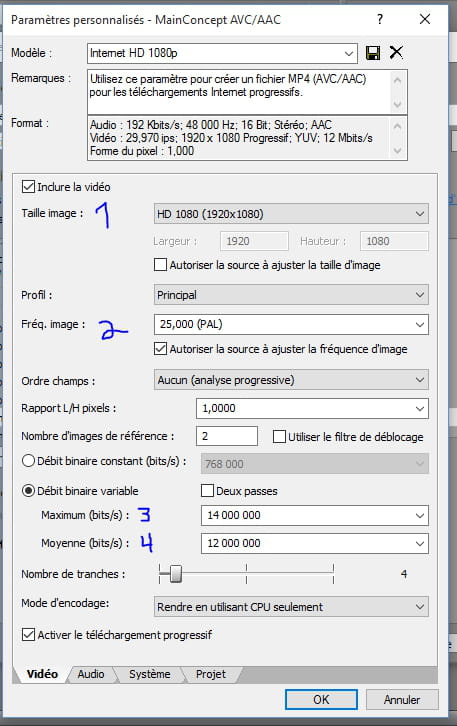
Tu dois mettre les mêmes paramètres que ceux de ta vidéo d'origine.
Pour les connaître, va chercher une vidéo d'origine dans l'explorateur Windows et clic droit dessus puis clic gauche sur "propriétés". une fenêtre s'ouvre, va dans l'onglet "détails". Tu peux voir dans cet onglet les paramètres de ta vidéo.
Voici un exemple de paramètres vidéos:
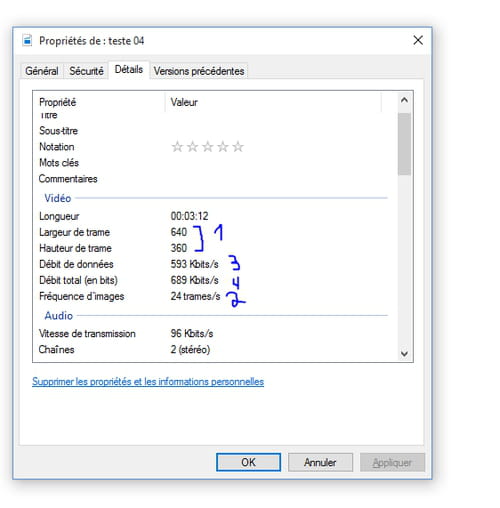
En fonction des paramètres que tu peux voir dans mon image ci-dessus, je vais remettre les mêmes dans la personnalisation du rendu dans Sony Vegas pro. A savoir: la définition: 640 X 360, le nombre d'image par seconde: 24images/secondes, le débit maximum: 689Kbits (~0.68Mbits), le debit moyen: 593Kbits(~0.59Mbits). Les voicis réencodés dans la liste de paramètres de vegas pro:
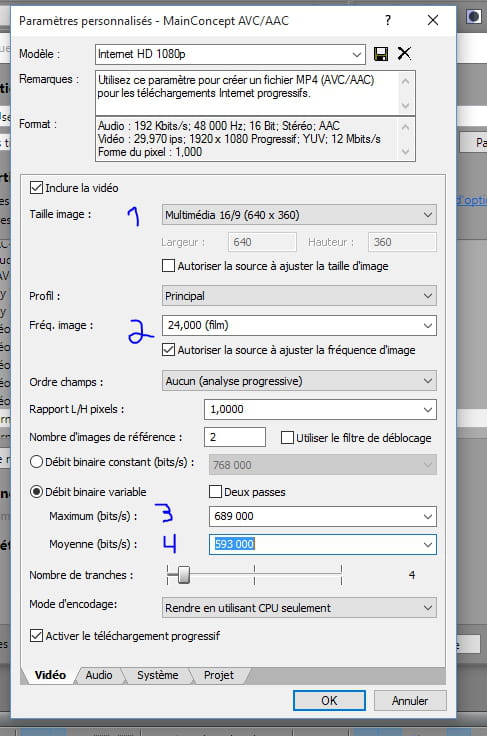
Enfin, tu peux encoder le rendu et tu auras logiquement le meilleur rapport qualité/poids (tu auras la vidéo de la meilleure qualité qu'il soit sans pour autant la rendre plus lourde inutilement).
Note: Si ta vidéo est plutôt dans un format entrelacé, par exemple le AVCHD, sélectionne plutôt ce format "AVCHD" et personnalise aussi les paramètres en fonction de ta vidéo d'origine. Voici les formats à choisir pour prendre AVCHD:
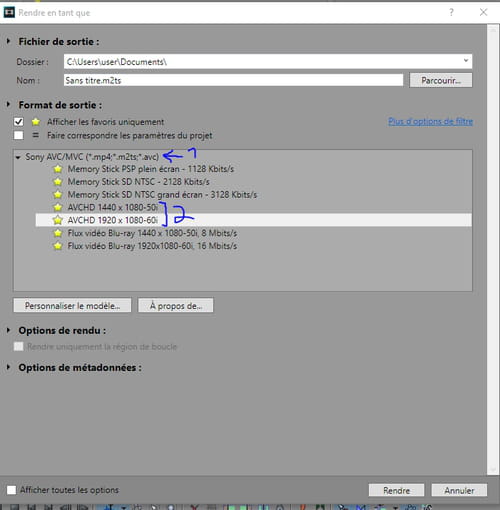
PS: Si tu convertis une vidéo d'un format lourd à l'origine (AVi, RAW, RedCode,...) tu ne vas évidement pas mettre le même débit que celui de la vidéo d'origine(tu ne vas pas mettre un débit de 400Mbits pour une vidéo Mp4 en full HD). Si tu as une vidéo lourde en full HD (1920 X 1080), je te propose de la mettre à un débit moyen de 12 Mbits et maximal de 16Mbits.
Pour du 4K (4096 X 2160), je dirai environ 35 Mbits (attention cependant à ne pas monter trop haut dans les débits car les pc peu puissants n'arriveront pas à lire la vidéo de manière fluide).




Je me suis absenté quelques mois sur CCM mais je ne vais tout de même répondre à cette question.
Il n'y a pas besoin d'encoder son rendu final à 112Mbits car à un débit pareil, la vidéo va comporter des nuances plus fines mais invisibles à l’œil.
Tu peux en effet encoder ta vidéo UHD à un débit entre 30 et 35Mbits. Au delà, je crois que tout ce que tu sauves en plus comme détail ne se voit plus.
Si tu la mets sur Youtube, je crois que Youtube la convertira en h265 (pour qu'il ait une vidéo moins lourde sans perte de détails). En général, Youtube plafonne les débits des vidéos UHD à 14Mbits en h265 (~ équivalent à 30Mbits en h264). C'est pour ça aussi que je pense qu'il est inutile de rendre ta vidéo h264 au-delà de 35Mbits.
Voilà pour répondre à la question. Pour aller plus loin, on peut se demander : pourquoi encoder des vidéos à des débits élevés tels que 112Mbits ?
Une vidéo avec un débit important aura plus d'informations qui seront utiles pour l'étalonnage (= retouche) de la vidéo.
Si tu as plus d'informations, ta retouches sur la vidéo souffrira moins : si tu augmentes l'exposition dans les ombres, tu auras moins de bruits, si tu joues avec les réglages de couleurs comme la saturation, tes images auront moins de "tâches de couleurs unies".
C'est exactement le même principe avec les photos : si tu retouches une photo Jpeg (un format qui compresse), les défauts de la photo apparaitront plus vite (bruit dans les ombres, image brûlée dans les hautes lumières). En revanche, si tu retouches une photo en Raw (format lourd non compressé), ces défauts apparaitront bien moins et tu pourras même retoucher l'image bien plus facilement. Je t'invite à chercher sur internet les avantages du Raw pour bien comprendre l'utilité de filmer à des débits élevés.
Et une fois que ta vidéo est retouchée, tu peux la rendre à un débit faible car tu ne la retoucheras plus. Au passage, tu as 2 choix pour t'organiser, soit :
- Tu étalonnes toutes tes vidéos, tu fais leur rendu et avec ces rendus tu fais ton montage. Je déconseille cette méthode si tu as beaucoup de vidéo (disons plus d'une 1h30 de vidéo)
- Tu fais ton montage et une fois fini, avant de faire le rendu, tu étalonnes tes vidéos avec les outils que proposent Vegas Pro. Personnellement je fais cette technique. A noter que je fais l'étalonnage en dernier (après le montage) car lire des vidéos pré-étalonnées rame (à moins que tu ailles un bon CPU pour la vidéo. Si tu cherches d'ailleurs un bon processeur pour l'encodage vidéo, AMD avec ces Ryzen R7 bat les meilleurs Intel i7 et tout ça pour 2X moins cher que ces Intel).
Mais tu auras compris qu'il n'est utile de filmer à des hauts débits seulement si on va étalonner sa vidéo. Si tu sais que tu ne comptes pas la retoucher, alors tu peux de base filmer à des débits plus faibles.